Hacer un sensor de movimiento Philips Hue desde un teléfono Android
Iot Héroe Androide / / May 02, 2020
Ultima actualización en

El siguiente truco es una excelente manera de construir un sensor de movimiento de luces Philips Hue a partir de un teléfono Android antiguo que pueda tener.
¿No sería genial tener las luces Philips Hue encendidas cada vez que entras en la habitación?
Desafortunadamente, las luces Philips Hue no incluyen la funcionalidad del sensor de movimiento. Si lo desea, puede comprar el hardware del detector de movimiento que funciona con las luces Philips Hue. Pero si prefiere ahorrar algo de dinero, hay otra forma.
El siguiente truco es una excelente manera de construir un sensor de movimiento Philips Hue a partir de un teléfono Android antiguo que pueda tener.
Paso 1: Instale el software del sensor de movimiento en su teléfono Android
Para que el sensor de movimiento de su teléfono Android funcione, todo lo que necesita es cualquier aplicación de sensor de movimiento que pueda enviar un correo electrónico siempre que haya una alerta de movimiento. En este artículo, vamos a usar
La configuración es rápida y fácil. Simplemente instale la aplicación y cuando la inicie, lo guiará por unos pocos pasos rápidos.
- Para la notificación por correo electrónico, use el correo electrónico SMS para su operador de telefonía celular (ver más abajo) Seleccione el icono Siguiente para pasar al siguiente paso.
- Establece la sensibilidad de la aplicación. En la mayoría de los casos, una sensibilidad de 50 a 60 es lo suficientemente buena para cuando entras en la habitación, sin que las mascotas la tropiecen.
- Seleccione el icono de la cámara en la parte inferior para iniciar el detector de movimiento.
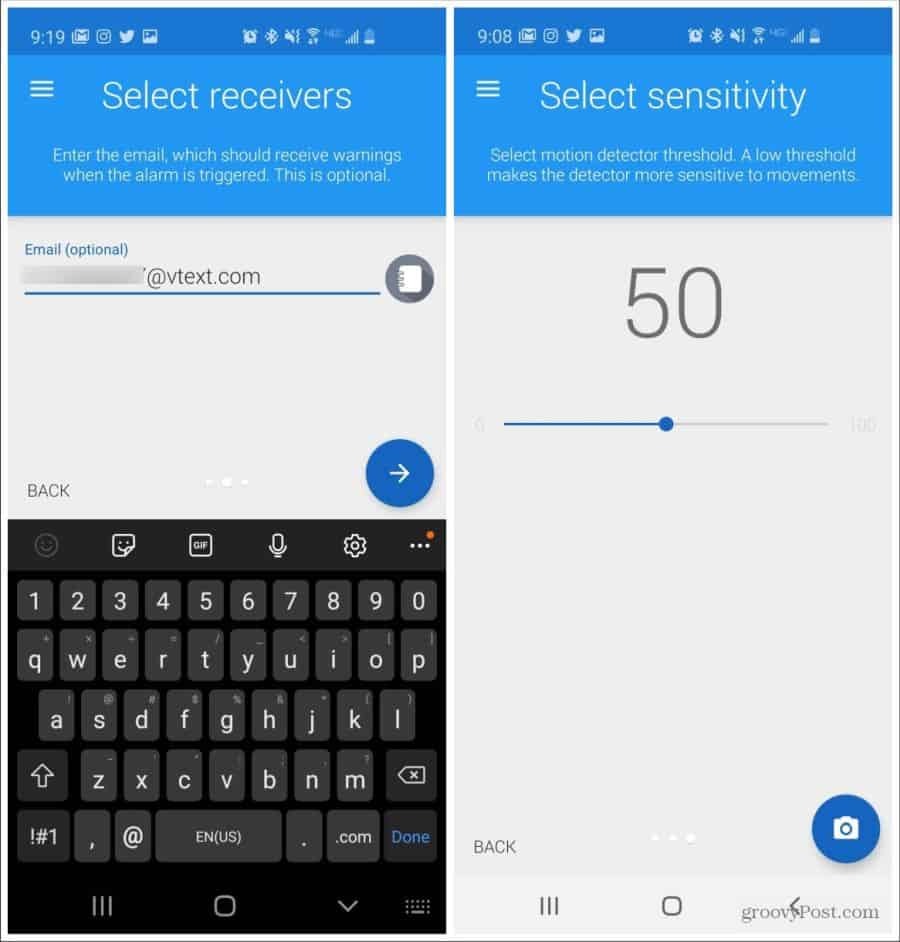
La siguiente pantalla activará su cámara. Antes de seleccionar Activar alarma, coloque la aplicación en un lugar de la habitación donde se vea toda la habitación. De esta manera, cada vez que ingrese a la habitación, se activará el detector de movimiento.
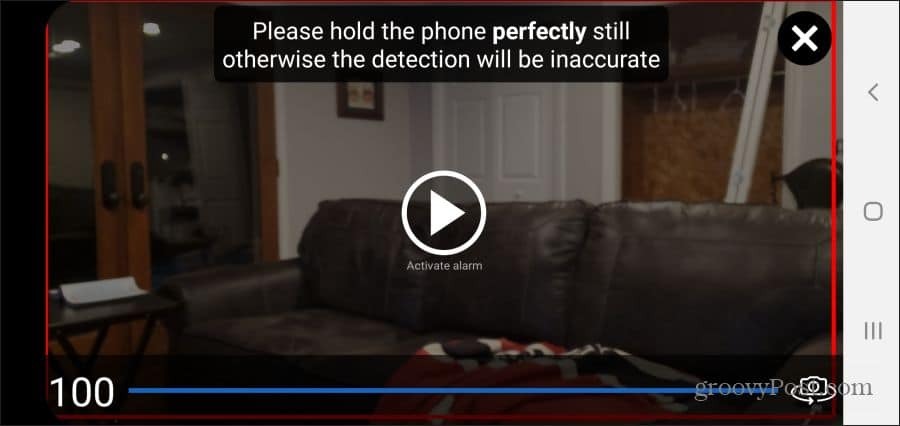
Cuando estés listo, toca Activar alarma. Ahora el teléfono está en modo de detección de movimiento. Cada vez que hay una actividad en la sala, la aplicación enviará un correo electrónico a la dirección de SMS de su operador de telefonía móvil para su número de teléfono.
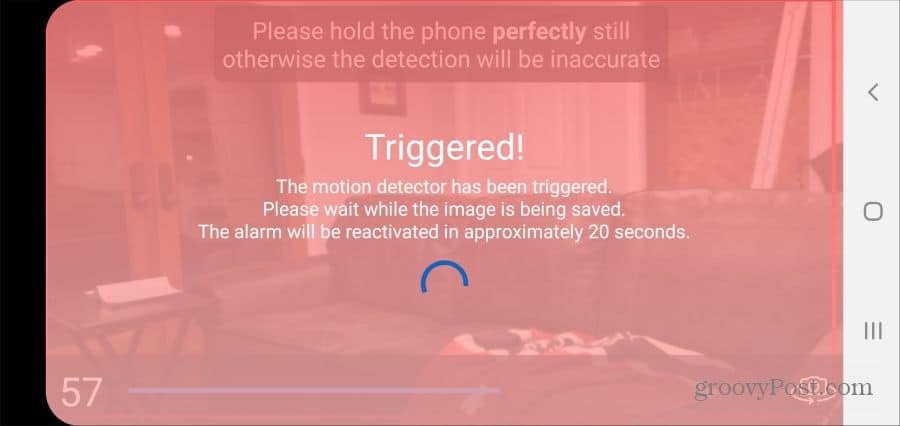
Esto resultará en un mensaje SMS que se parece a la de abajo.
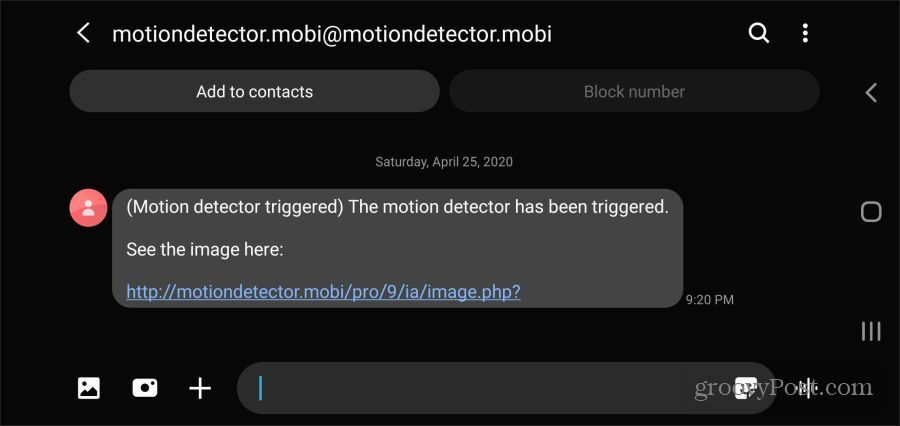
Ahora tiene todo lo que necesita para la primera parte de su automatización de luces Philips Hue.
consideraciones adicionales
Dos cosas a tener en cuenta aquí. La dirección de correo electrónico que use siempre comenzará con su número de teléfono. El final de la dirección de correo electrónico depende de su proveedor de telefonía celular. Las siguientes listas son los proveedores celulares más populares y sus dominios de dirección de correo electrónico SMS:
- AT&T: @ mms.att.net
- Boost Mobile: @ myboostmobile.com
- Cricket Wireless: @ mms.cricketwireless.net
- Sprint: @ pm.sprint.com
- T-Mobile: @ tmomail.net
- Celular de EE. UU.: @ mms.uscc.net
- Verizon: @ vzwpix.com o @ vtext.com
- Virgen: @ vmpix.com
El otro problema a tener en cuenta es que no desea que el detector de movimiento se apague constantemente mientras está en la habitación. Para evitar esto, configure el tiempo entre disparadores de movimiento siempre que la aplicación lo permita. En la configuración de la aplicación Motion Detector Pro, solo configure Tiempo entre disparadores a una hora
Paso 2: Habilita Philips Hue en IFTTT
El siguiente paso en este proyecto es conectar su centro y cuenta Philips Hue con su cuenta IFTTT. De esta manera puedes controla tus luces Philips Hue con IFTTT.
Para hacer esto, inicie sesión en su cuenta IFTTT, seleccione su imagen de perfil en la esquina superior derecha y seleccione Mis servicios. Desplácese hacia abajo en la lista de servicios hasta que vea Philips Hue y selecciónalo.
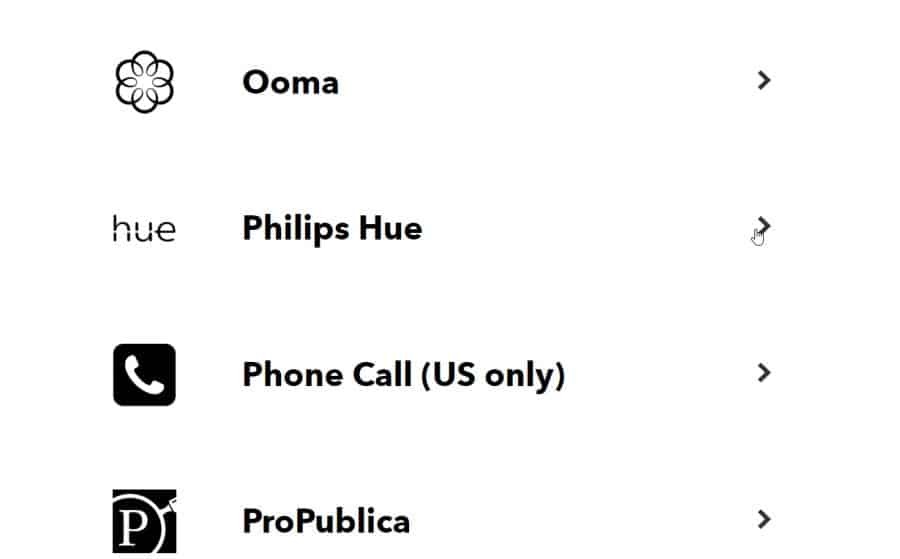
Esto lo llevará a la página de Philips Hue donde deberá otorgar permisos en su cuenta de Philips Hue para que IFTTT acceda a su puente Hue. Seleccione si en esta página para continuar.
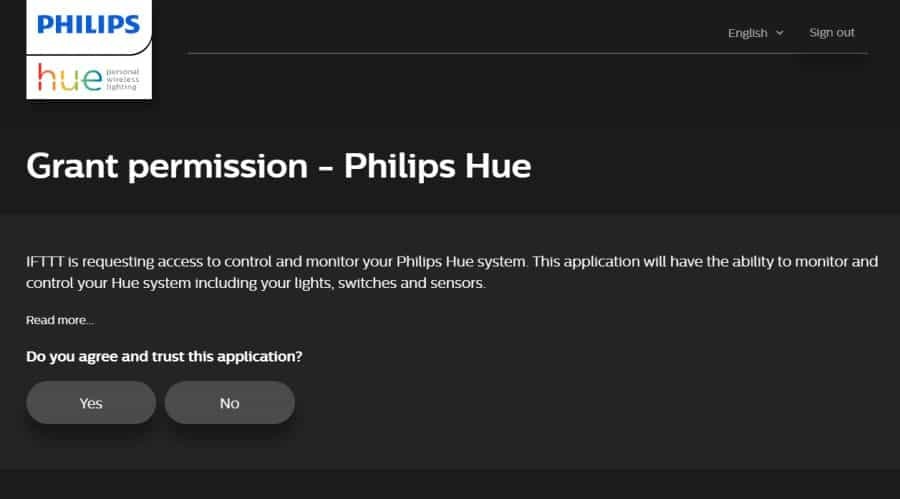
Si no ha conectado IFTTT a Philips Hue anteriormente, es posible que deba seguir los pasos para presionar el botón de conexión del concentrador y permitir que IFTTT se sincronice con el concentrador.
Una vez que haya terminado, debería ver el estado del puente con una marca de verificación verde y un estado en línea.
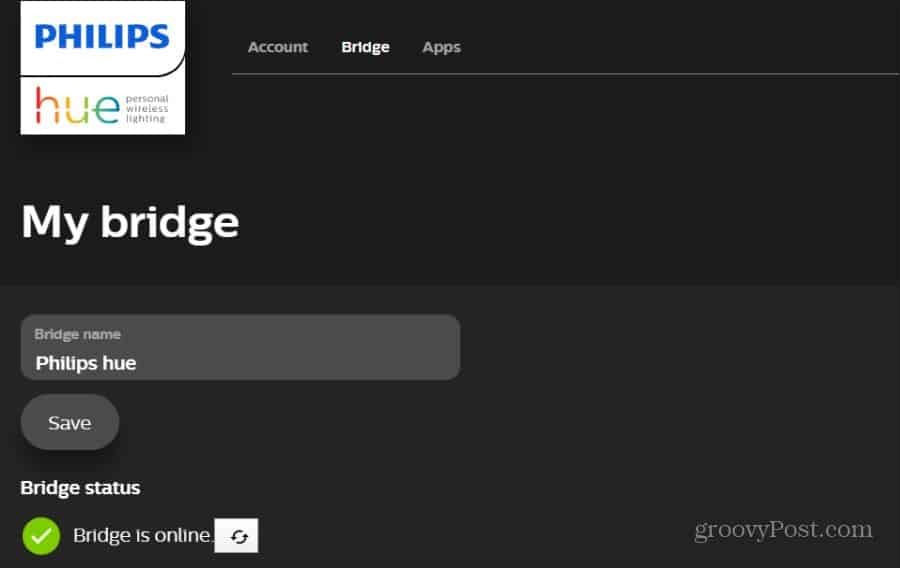
Ahora está listo para configurar el SMS IFTTT para la automatización Philips Hue.
Paso 3: Configurar SMS para la automatización de Hue IFTTT
Inicie sesión en su cuenta IFTTT, seleccione Explorar en la esquina superior derecha y seleccione Crear justo debajo del campo de búsqueda.
Seleccione Esta para iniciar la configuración del disparador. En el campo de búsqueda, escriba SMS, y seleccione Android SMS.
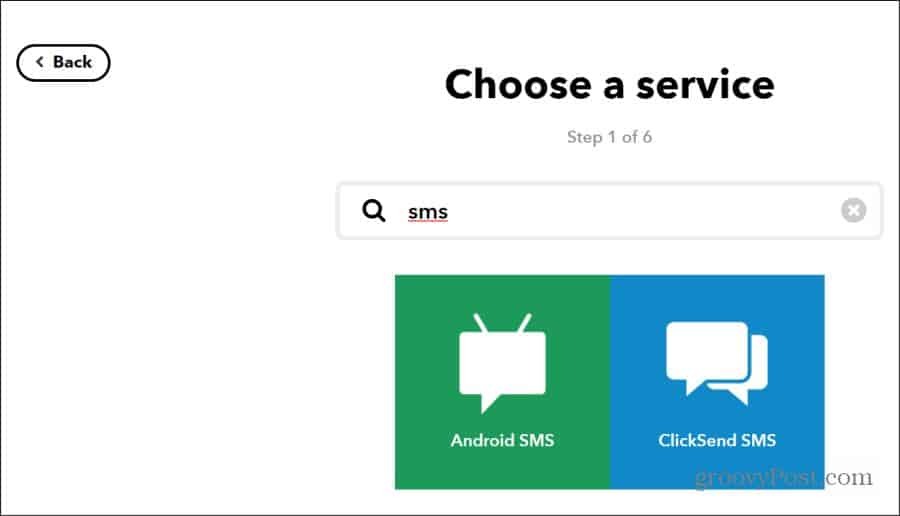
En la pantalla de la lista de disparadores, elija Nuevo SMS recibido coincide con la búsqueda. Esta opción le permite activar una automatización IFTTT cada vez que reciba un nuevo mensaje SMS en su teléfono que coincida con los filtros de búsqueda que configuró en la siguiente pantalla.
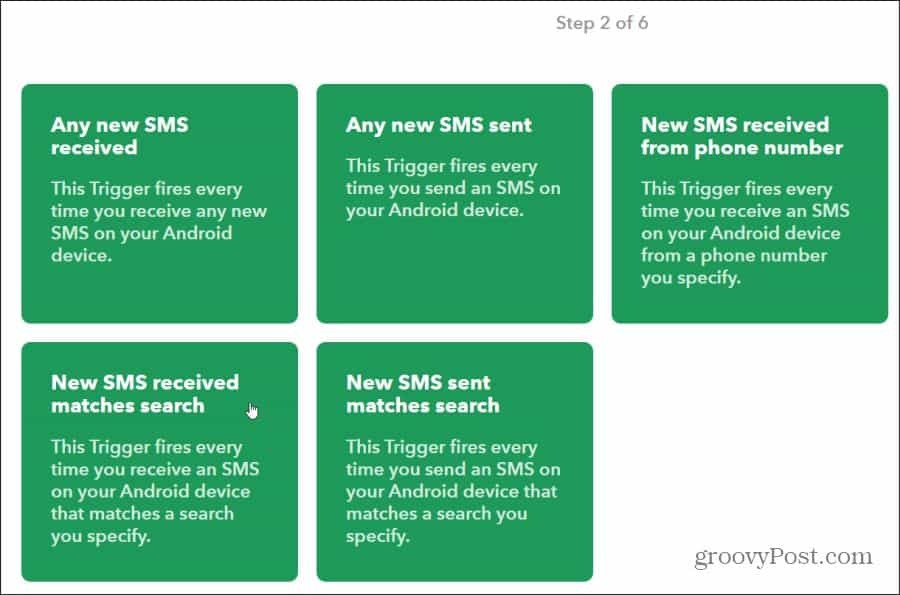
El único desencadenante que necesita si está utilizando la aplicación Motion Detector Pro es que el mensaje debe contener las palabras clave Detector de movimiento activado.
Seleccione Crear disparador para pasar al siguiente paso.
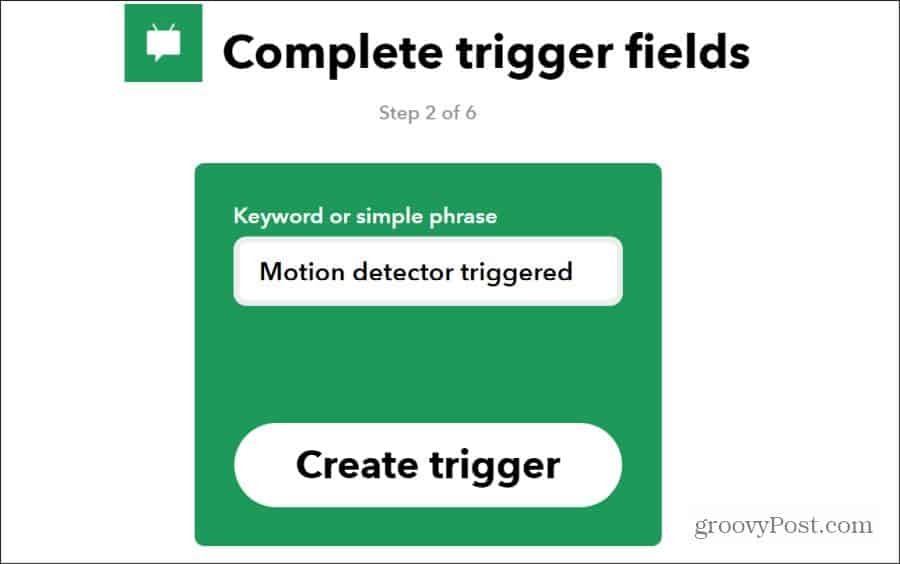
Seleccione Ese en la siguiente pantalla y para el tipo de servicio de acción Philips en el campo de búsqueda. Verá el servicio Philips Hue en los resultados de búsqueda. Seleccione esto para pasar al siguiente paso.
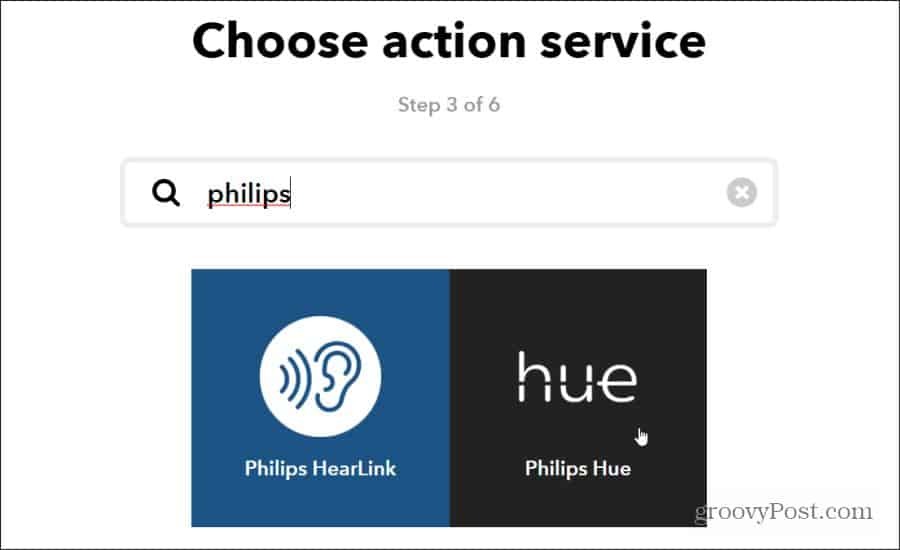
En el paso de selección de acción, seleccione Encender las luces. Esto indica a IFTTT que encienda las luces Philips Hue seleccionadas cuando un mensaje SMS entrante coincida con la búsqueda que especificó anteriormente.
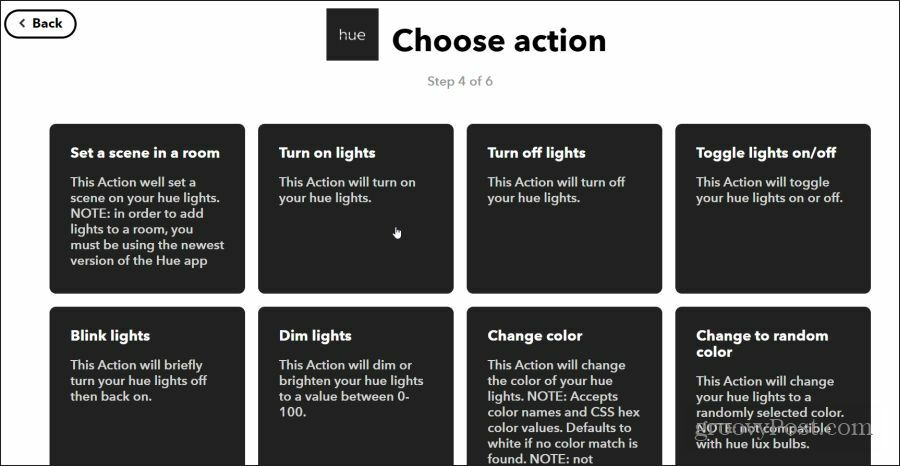
En el siguiente paso, solo necesita seleccionar las luces que desea controlar con su mensaje SMS de detección de movimiento. Use el cuadro desplegable para elegir las luces Philips Hue correctas para controlar.
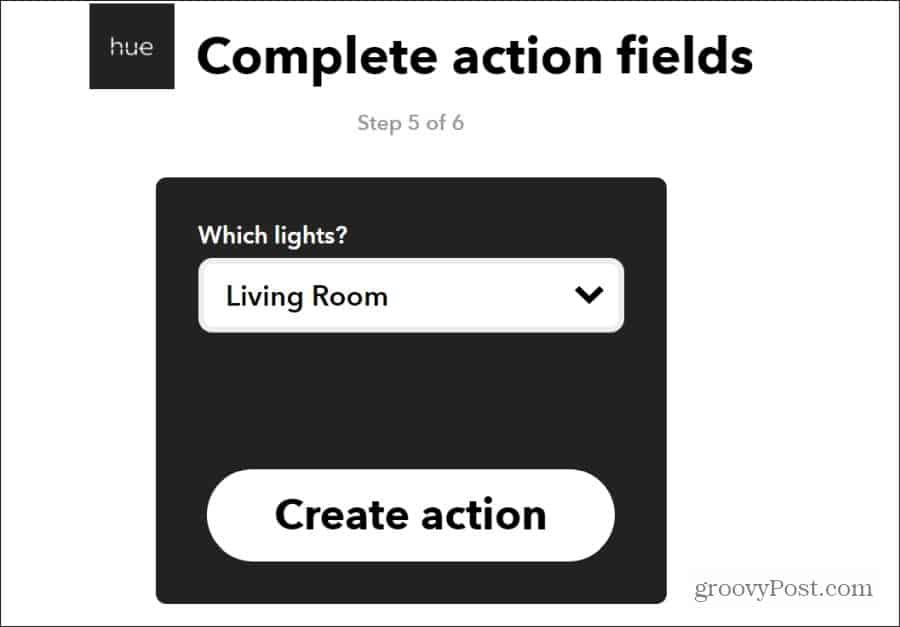
Una vez que selecciones Crear acción, la automatización está hecha. Verá un mensaje de estado final que describe la automatización. Es posible que desee desactivar el estado de notificación debajo de esto para que no reciba un mensaje de notificación en IFTTT cada vez que el mensaje SMS active sus luces para encenderse.
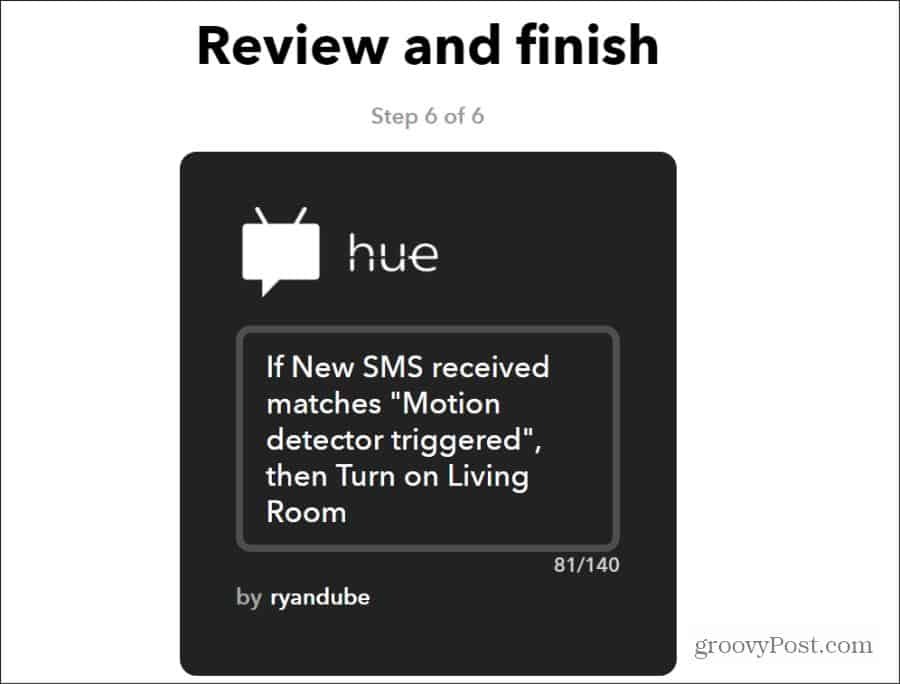
En este punto, ha realizado todos los pasos necesarios para configurar su automatización IFTTT Philips Hue.
Mantenga su cámara colocada en un área de la habitación para que cada vez que entre, active el detector de movimiento. La aplicación de detección de movimiento le enviará un SMS, que activará la acción IFTTT que enciende las luces Philips Hue.
Dado que solo configuró la automatización para encender y apagar las luces, no tiene que preocuparse de que ningún otro movimiento en la habitación cause ningún problema. Cuando ya no necesite las luces, puede apagarlas manualmente. La próxima vez que ingrese a la habitación, el movimiento volverá a encender las luces.
¿Qué es el capital personal? Revisión de 2019 que incluye cómo lo usamos para administrar el dinero
Ya sea que esté comenzando a invertir o sea un comerciante experimentado, Personal Capital tiene algo para todos. Aquí hay un vistazo a ...



